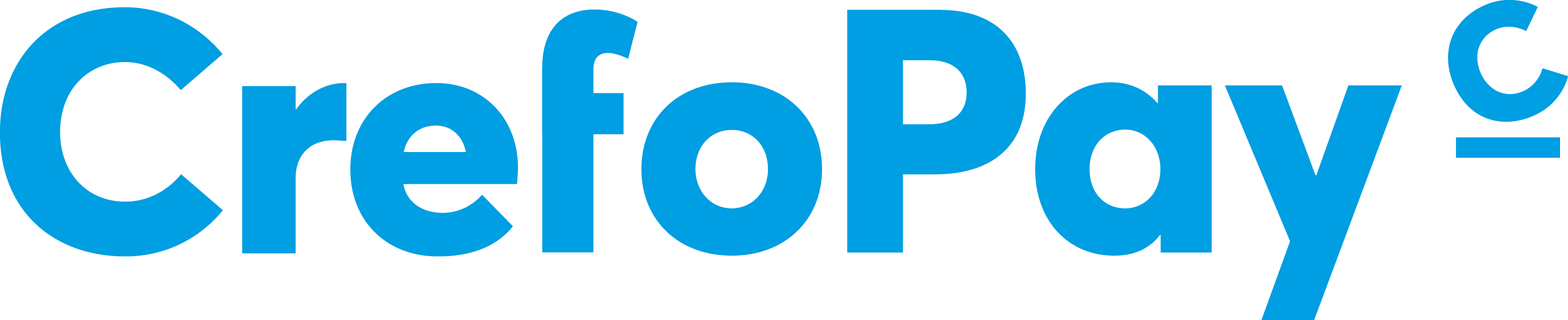Dokumentation
Die ausführliche Plugin-Dokumentation gibt es hier.
Installation
Die Installation des CrefoPay Shopware 6 Plugins erfolgt direkt über den Shopware Plugin Manager. Das Plugin hat im Shopware Store den Namen „CrefoPay – Risk, Fraud & Payment für Shopware 6“ und kann hier gekauft bzw. kostenfrei lizenziert werden.
Setup
Über die Plugin Einstellungen im Shopware Backend müssen zunächst die korrekten API Zugangsdaten hinterlegt werden. Für das Shopware 6 Plugin gilt dabei folgende Zuordnung:
| Händler Service Bereich | Shopware Backend |
| Händler ID | Händler-ID |
| Privater Schlüssel | Händler Passwort |
| Shop ID | Shop ID |
| Öffentlicher Schlüssel | Öffentlicher Schlüssel |
| siehe unten | Shop ID – Technisch |
Die technische Shop ID ist derzeit nicht im Händler Service Bereich abrufbar. Sie wird aber auch nicht für einen funktionierenden Checkout benötigt.
Stattdessen ermöglicht die technische Shop ID einen Direktlink aus den Bestelldetails in den Händler Service Bereich.
Ihre jeweilis individuelle, technische Shop ID erhalten Sie in der Regel per Mail im Rahmen des Onboardings bzw. dem technischen Integrationsstart. Haben Sie Ihre technische Shop ID bisher nicht erhalten oder können Sie sie nicht mehr finden, senden Sie uns bitte, unter Angabe Ihrer Hädnler ID und Shop ID eine formlose Anfrage an service@lynck.de oder verwenden Sie unser Support-Formular direkt hier auf dieser Webseite.
Stattdessen ermöglicht die technische Shop ID einen Direktlink aus den Bestelldetails in den Händler Service Bereich.
Ihre jeweilis individuelle, technische Shop ID erhalten Sie in der Regel per Mail im Rahmen des Onboardings bzw. dem technischen Integrationsstart. Haben Sie Ihre technische Shop ID bisher nicht erhalten oder können Sie sie nicht mehr finden, senden Sie uns bitte, unter Angabe Ihrer Hädnler ID und Shop ID eine formlose Anfrage an service@lynck.de oder verwenden Sie unser Support-Formular direkt hier auf dieser Webseite.